Quando si installano o si aggiornano i driver dei dispositivi in Windows, le vecchie versioni dei driver sono ancora memorizzate nel sistema. Così, un utente può tornare alla versione precedente del driver se il nuovo driver è instabile (un’opportunità utile, come nel caso di un driver Wi-Fi). Tuttavia, Windows non pulisce ed elimina automaticamente le vecchie versioni dei driver, quindi col passare del tempo la dimensione dello spazio su disco occupato dai driver diventa piuttosto grande. In questo articolo, parleremo di come rimuovere le vecchie versioni dei driver (duplicati) utilizzando gli strumenti di sistema integrati (senza alcun software di terze parti).
Windows memorizza tutti i file dei driver nel suo deposito di driver (Driver Store) situato in %WINDIR%\System32\DriverStore\FileRepository. Nel mio caso sul mio portatile di casa con Windows 7 (installato quasi 8 anni fa), la cartella FileRepository occupa circa 11 GB e contiene oltre 5.000 file. Sono un bel po’! In particolare, oltre 20 versioni di driver Nvidia sono memorizzate qui.
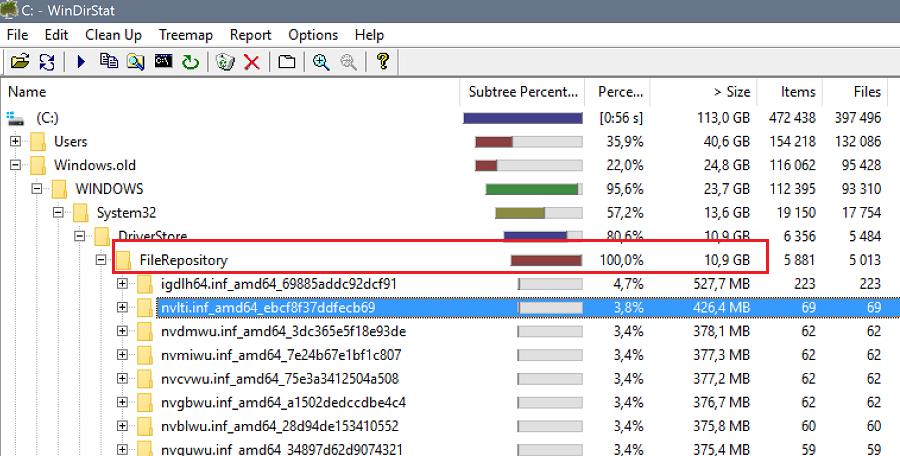
- Non cancellare mai nessun file da DriverStore manualmente.
- Prima di ripulire Driver Store, si consiglia vivamente di creare un punto di ripristino del sistema (
Checkpoint-Computer -Description "BeforeDriversDelete") o eseguire il backup dell’immagine del sistema. - Dopo aver ripulito l’archivio, potrebbe essere necessario scaricare e installare manualmente i driver se viene collegato un nuovo dispositivo.
Come trovare ed eliminare vecchie versioni di driver in Windows 7
Vediamo come trovare ed eliminare driver obsoleti in Windows 7. (In Windows 8 e Windows 10, vengono utilizzati modi più semplici per eliminare i vecchi driver, questi sono descritti di seguito).
Prendi la lista di tutti i driver di terze parti disponibili nel sistema ed esportali in un file di testo. Per farlo, esegui il seguente comando nel prompt dei comandi con i privilegi di amministratore:
dism /online /get-drivers /format:table > c:\tmp\drivers.txt

Importa questo file di testo in Excel, e cancella tutti i dati strani in modo da lasciare solo la tabella contenente la lista dei driver nel repository. La tabella dovrebbe contenere il numero del driver nel sistema (oemXXX.inf), il nome del file INF originale, la classe del dispositivo, il produttore, la data di installazione e la versione del driver.
Ordina questa tabella per la colonna B (contenente il nome del file INF originale) e la colonna F (data di installazione del driver). Tra i driver con lo stesso nome segna per la rimozione tutte le versioni del driver tranne l’ultima. Nel mio caso, puoi vedere che la maggior parte dei vecchi driver si riferiscono alla scheda video NVIDIA.
Per eliminare un driver, puoi usare il comando pnputil:
pnputil.exe -d oemxxx.inf
pnputil -f -d oemxxx.inf Per renderlo più conveniente, creeremo nella colonna vuota i comandi per rimuovere ogni driver usando la formula: =CONCATENATE("pnputil.exe -d ";A21)
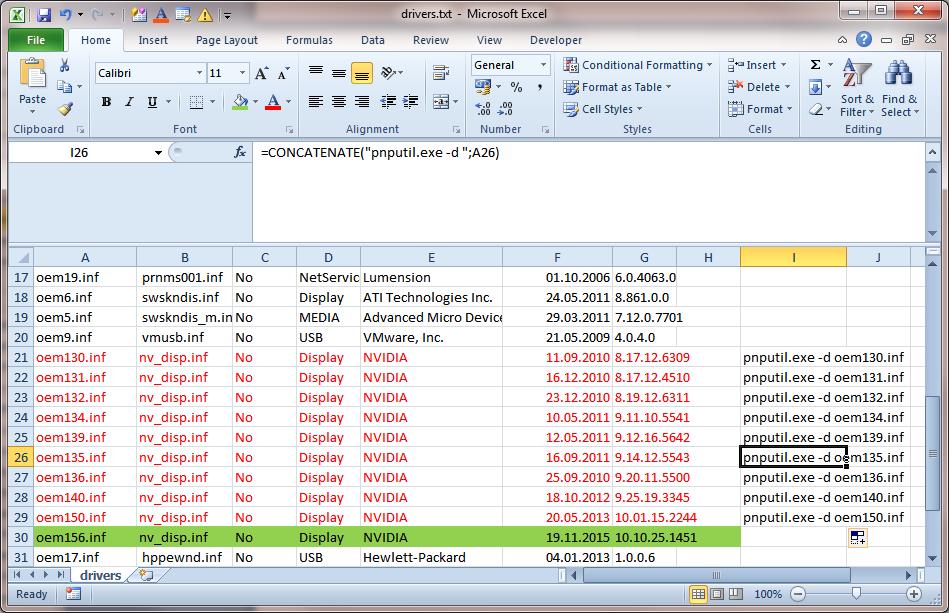
Copia ed esegui questi comandi nel prompt dei comandi o in un file BAT.
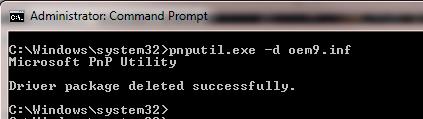
pnputil.exe –d oem9.inf
Microsoft PnP Utility
Driver package deleted successfully
Quindi, ho eliminato circa 40 vecchie versioni di driver e liberato circa 8 GB di spazio (soprattutto grazie alla rimozione dei driver NVIDIA).
Come eliminare i vecchi driver in Windows 10/8 usando Disk Cleanup
In Windows 10 / 8.1, c’è uno strumento più conveniente per eliminare le versioni precedenti dei driver – il familiare strumento Disk Cleanup (cleanmgr.exe) che permette anche di eliminare gli aggiornamenti deprecati.
- Esegui Pulizia disco: Win+R -> cleanmgr
- Seleziona il disco di sistema
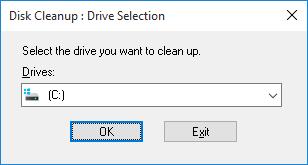
- Clicca Pulisci i file di sistema
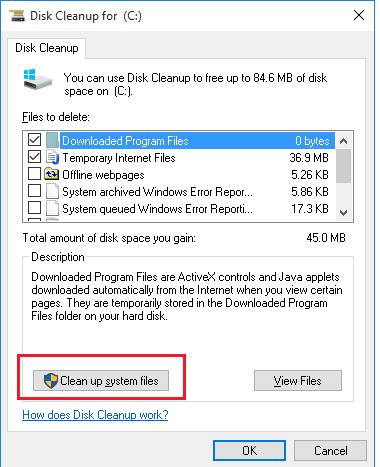
- Controlla i pacchetti dei driver dei dispositivi nella lista
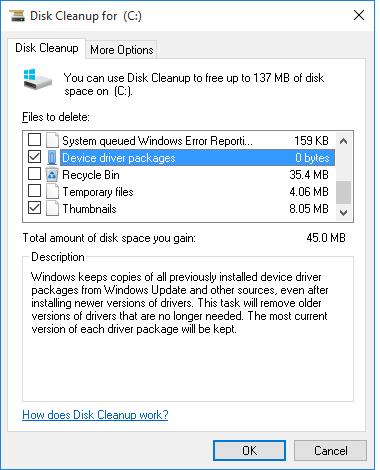 Nota. Nel mio sistema la dimensione delle copie di driver memorizzate è 0. Nei sistemi reali è probabile che sia diverso
Nota. Nel mio sistema la dimensione delle copie di driver memorizzate è 0. Nei sistemi reali è probabile che sia diverso - Clicca OK
Cleanmgr cancellerà tutte le vecchie versioni di driver inutilizzate. Tuttavia, dovreste capire che il pulsante Roll back driver nella scheda Driver Properties di Device Manage diventerà inattivo.